Hoe Python en Pip op Windows te laten werken
Wilt u een Python-interpreter op uw Windows 10- of 11-pc laten werken? Leer hoe u Python op Windows kunt laten werken met deze eenvoudige zelfstudie.
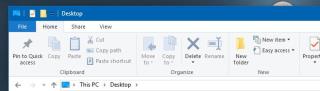
Windows is groot in snelkoppelingen en snelle toegankelijkheid. Door het hele besturingssysteem heen zul je veel manieren zien om frequente bestandslocaties, instellingen en apps te 'bookmarken'. Windows biedt meerdere opties om snel bij bestanden te komen; jumplists, de taakbalk, het menu Start, de balk Snelle toegang en gewone snelkoppelingen. Het zijn niet alleen apps, instellingen en bestanden die gemakkelijk toegankelijk zijn. U kunt de opdrachtprompt eenvoudig op een bepaalde locatie openen door de Shift-toets ingedrukt te houden en met de rechtermuisknop op een map te klikken. Als u op een gemakkelijkere manier toegang wilt krijgen tot de opdrachtprompt en/of PowerShell, kunt u ze beide vastzetten op de balk Snelle toegang. Hier is hoe.
De Quick Access-balk is wat de bovenste balk of de titelbalk in Windows Verkenner wordt genoemd. Standaard heeft het knoppen voor het maken van een nieuwe map en het bekijken van eigenschappen van de huidige map die er al aan is vastgemaakt.
Wanneer u de opdrachtprompt of PowerShell vastzet op de balk Snelle toegang, moet u eerst beslissen naar welke locatie u ze wilt openen. U hebt ook de mogelijkheid om de opdrachtprompt of PowerShell vast te zetten als gewone gebruiker of als beheerder.
Ga in Windows Verkenner naar de locatie waarnaar u de opdrachtprompt of PowerShell wilt openen. Deze locatie kan uw bureaublad zijn, of het kan C:\Users\UwGebruikersnaam zijn, of het kan C:\Windows\System32 zijn.
Zodra u de locatie heeft geopend, klikt u op het menu 'Bestand' op het lint. U ziet de opties 'Open opdrachtprompt' en 'Open Windows PowerShell' onder dit menu.
Het submenu voor de opties 'Open Command Prompt' en 'Open Windows PowerShell' bevat een optie om beide programma's als administrator te openen. Klik met de rechtermuisknop op de optie die u wilt vastzetten en selecteer de optie 'Toevoegen aan werkbalk Snelle toegang'.
Er wordt een PowerShell- of opdrachtpromptknop toegevoegd aan de werkbalk Snelle toegang. Als u erop klikt, wordt een PowerShell- of opdrachtpromptvenster geopend op de locatie waarvoor u het hebt ingesteld.
Als u ervoor kiest om de apps zo vast te zetten dat ze openen met beheerdersrechten, wordt u elke keer dat u het opent gevraagd om het beheerderswachtwoord in te voeren. U kunt het losmaken door met de rechtermuisknop op de knop te klikken en 'Verwijderen uit werkbalk Snelle toegang' te selecteren.
Wilt u een Python-interpreter op uw Windows 10- of 11-pc laten werken? Leer hoe u Python op Windows kunt laten werken met deze eenvoudige zelfstudie.
Google verandert de Chrome-browser om het moeilijker te maken om advertenties in Windows te blokkeren. Met Adguard kunt u deze wijzigingen omzeilen.
Wanneer je Minecraft gaat spelen, of een nieuwe wereld in Minecraft begint, is een van de eerste dingen die je gaat doen een klein huis bouwen. Dat zal het niet zijn
Wilt u een gemakkelijke manier om verbinding te maken met uw Windows Server via internet of uw thuisnetwerk? Leer hoe u verbinding kunt maken met Anydesk.
Hulp nodig om naar het BIOS van uw Windows 11-pc te gaan? U vindt hier drie verschillende methoden om dat op uw pc te doen
U kunt uw Airpods aansluiten op uw Windows-pc, vooral een die op Windows 11 draait. Klik hier voor een korte tutorial over hoe u dit moet doen
Leer twee werkmethoden om uw laptop te sluiten en monitor op Windows te gebruiken om uw productiviteit te verhogen en tijd te besparen.
Wilt u een FTP-server instellen op uw Windows Server-systeem voor snelle bestandsoverdrachten? FileZilla Server is de juiste keuze.
Apple heeft zojuist een bijgewerkte versie van iOS uitgebracht - en deze zit boordevol coole nieuwe functies! Maak kennis met enkele van de meest prominente.
Wil je je eigen privé Spotify of Apple Music? Installeer vandaag nog de Subsonic-muziekserver om uw eigen muziek over het netwerk te streamen.



